
Parte dos gadgets de propriedade é a necessidade ocasional de Redefá-los . Os hubs do Nest Nest não são diferentes, mas não é super claro como fazer isso. Vamos mostrar como realizar uma redefinição de fábrica do seu monitor Smart Assistant do Google.
Executar uma redefinição de fábrica às vezes corrige qualquer comportamento errante. Se o seu hub de ninho estiver correndo anormalmente lento ou parece indiferente, uma redefinição de fábrica pode ajudar. Você também gostaria de fazer isso antes de vender ou dar ao visor inteligente para outra pessoa.
RELACIONADO: Como redefinir o seu telefone Android ou tablet quando não inicializar
Ao contrário de muitas ações e configurações dentro do hub do ninho, você não pode redefini-lo do aplicativo da Google Home. Para tornar as coisas ainda mais confusas, não pode ser feito a partir das configurações na própria exibição inteligente.
Você pode pensar que você pode fazer isso das configurações do sistema do Nest Hub. Ele claramente lista "redefinir" como uma das opções nas configurações "Informações do dispositivo". No entanto, você não encontrará nada sobre como redefinir o dispositivo lá.
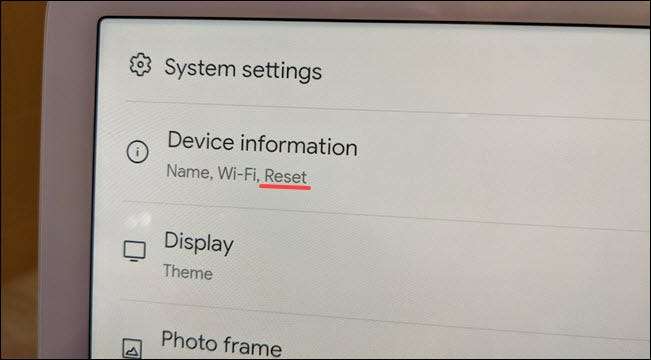
Então como você faz isso? Todos os modelos do Google Nest Hub têm botões de volume na parte de trás do display. Estes são o que você usa para realizar uma redefinição de fábrica.
Aviso: Um reset de fábrica irá limpar todos os dados do visor inteligente e retirá-lo para as configurações originais.
Pressione e segure os botões do volume para cima e para baixo juntos por 10 segundos.
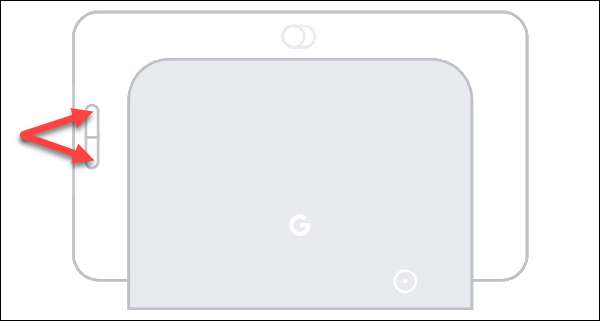
Uma mensagem aparecerá na tela com a contagem regressiva de 10 segundos.
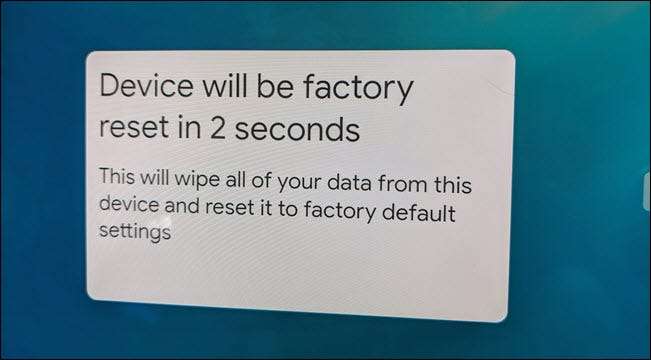
Se você continuar segurando os botões durante a contagem regressiva, você ouvirá um clima, e o dispositivo será reinicializado e redefinirá.
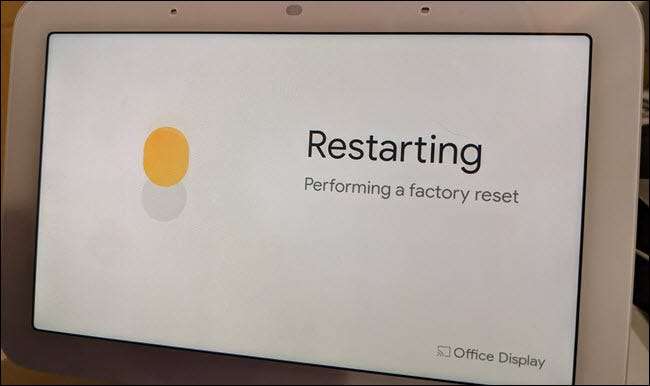
É isso! o Nest Hub. irá reiniciar para a tela de configuração original. Você pode parar aqui se você estiver dando ao dispositivo a outra pessoa, ou você pode passar pelo processo de configuração novamente.
RELACIONADO: Como deixar uma nota familiar no Hub do Google Nest







